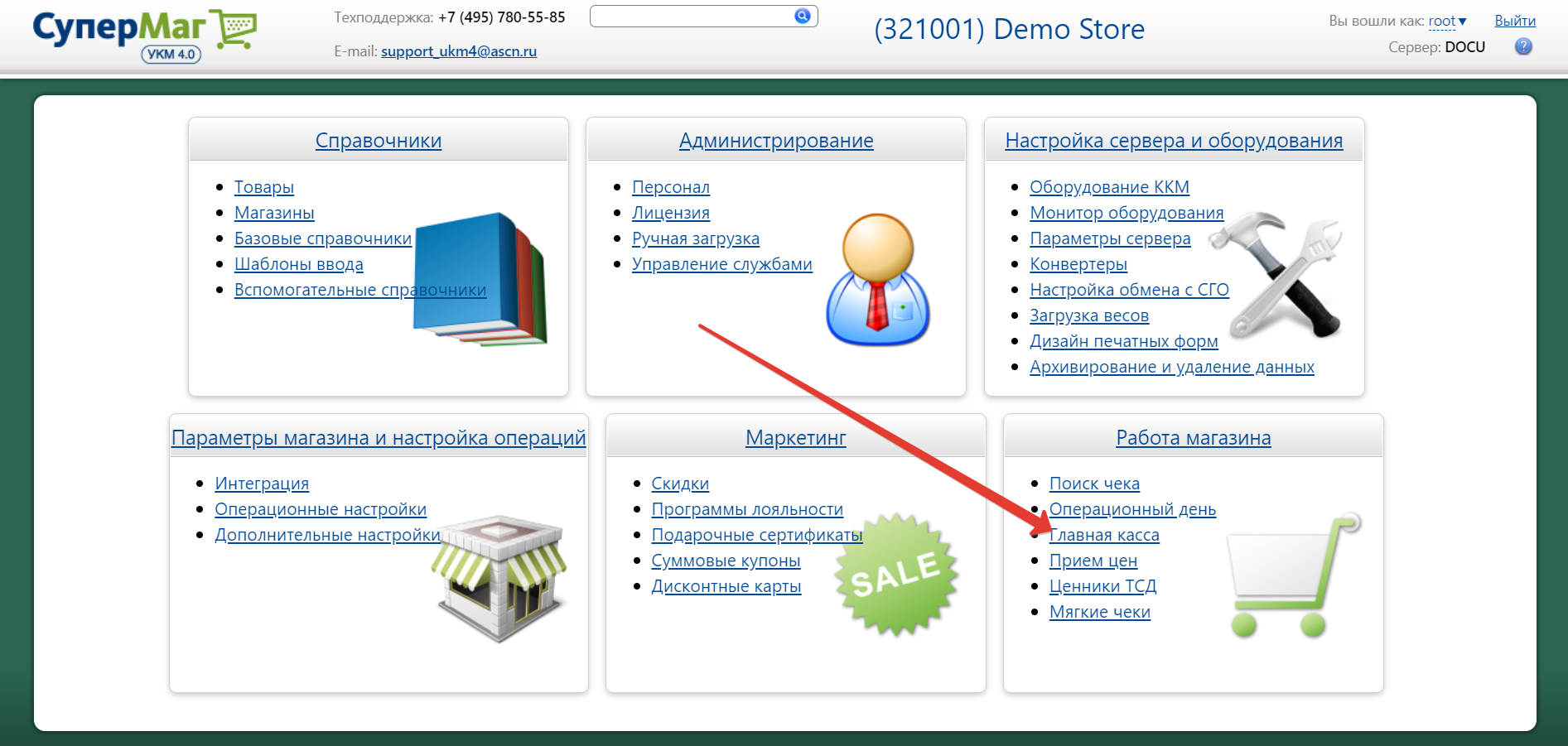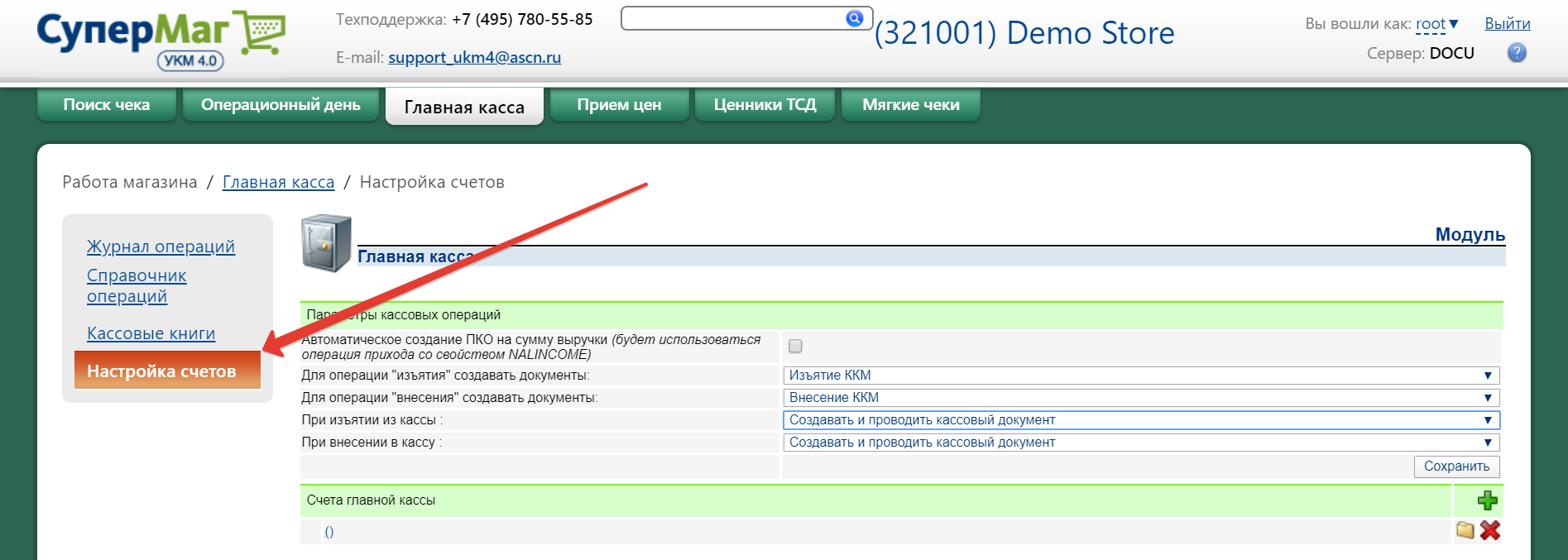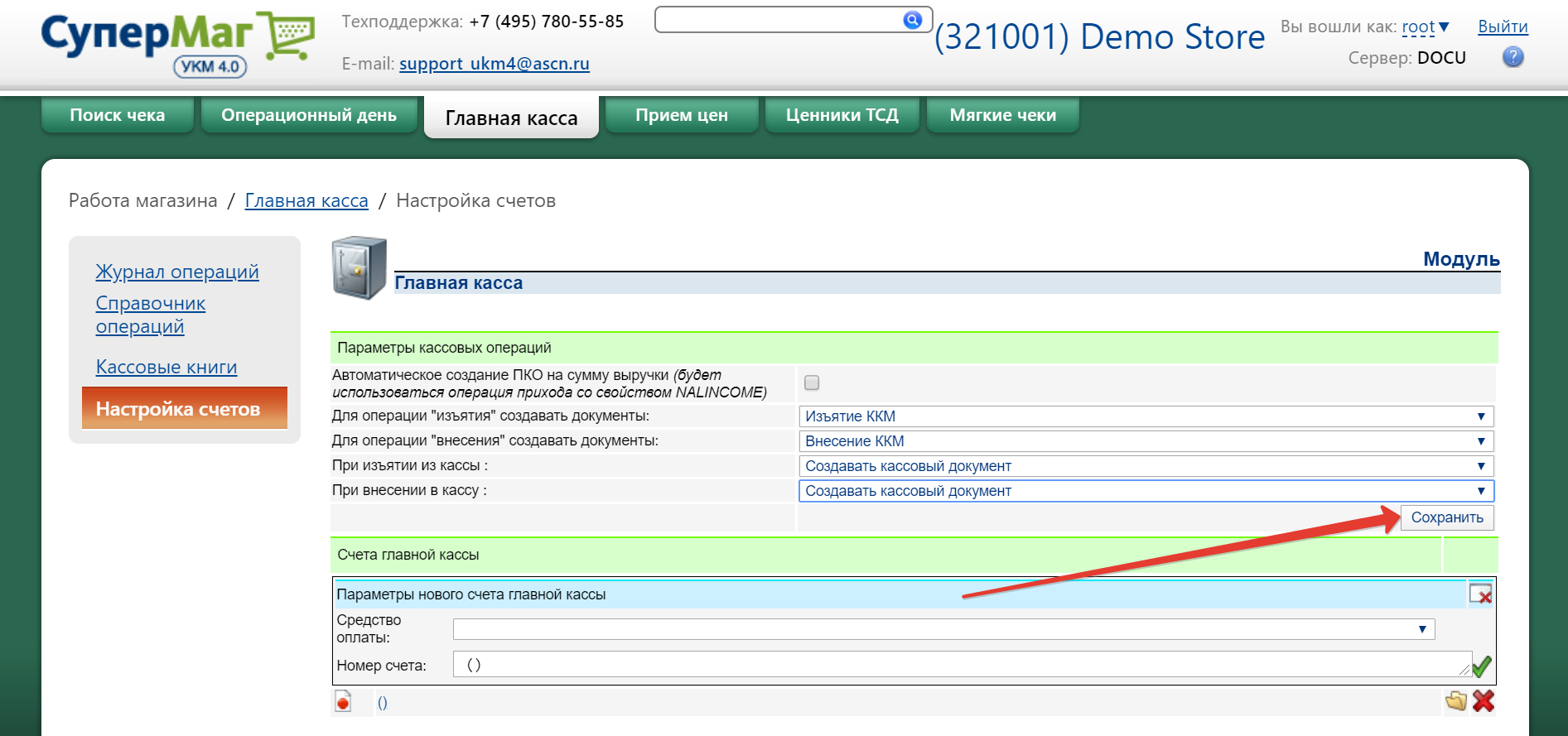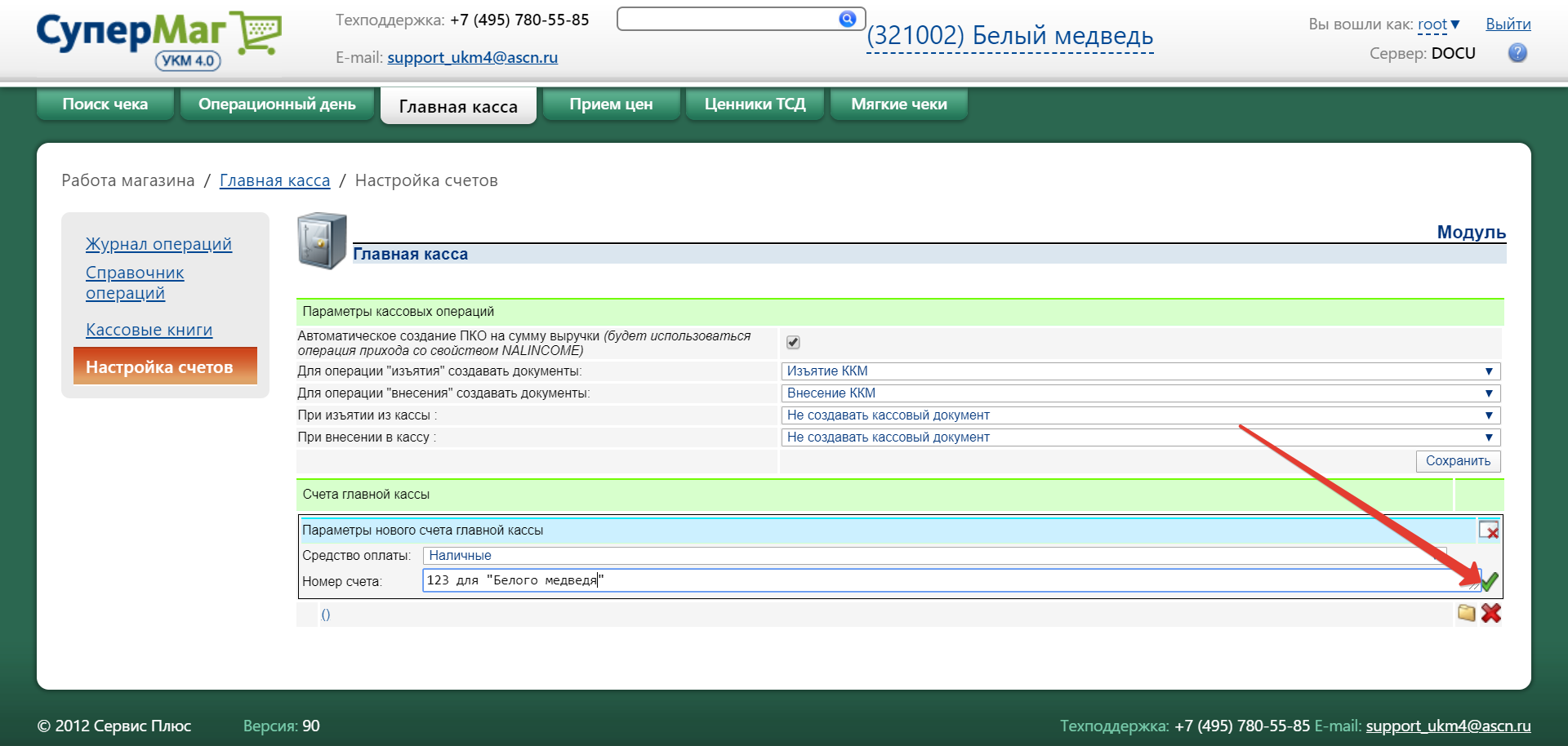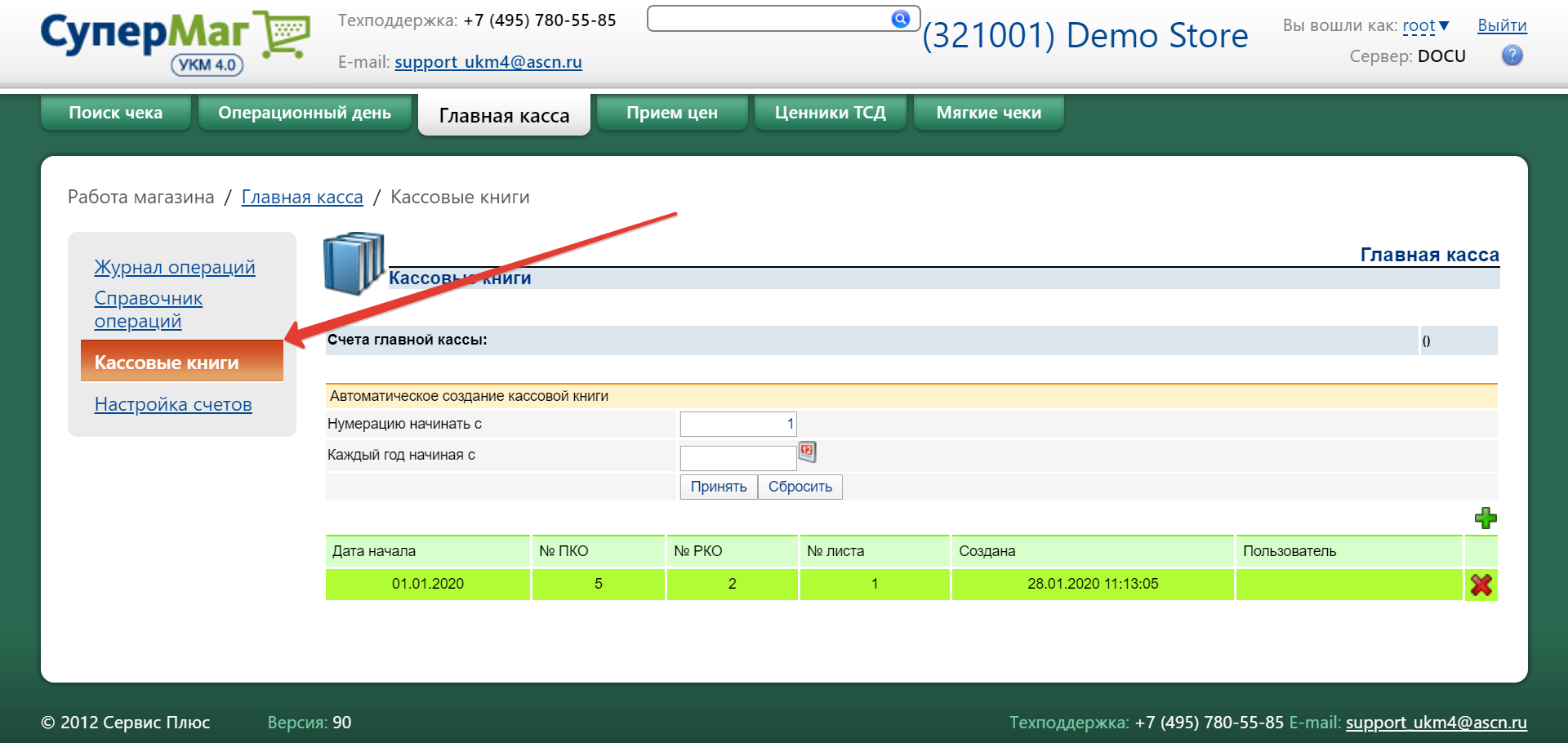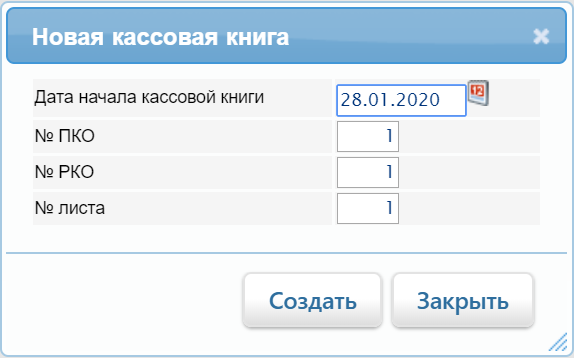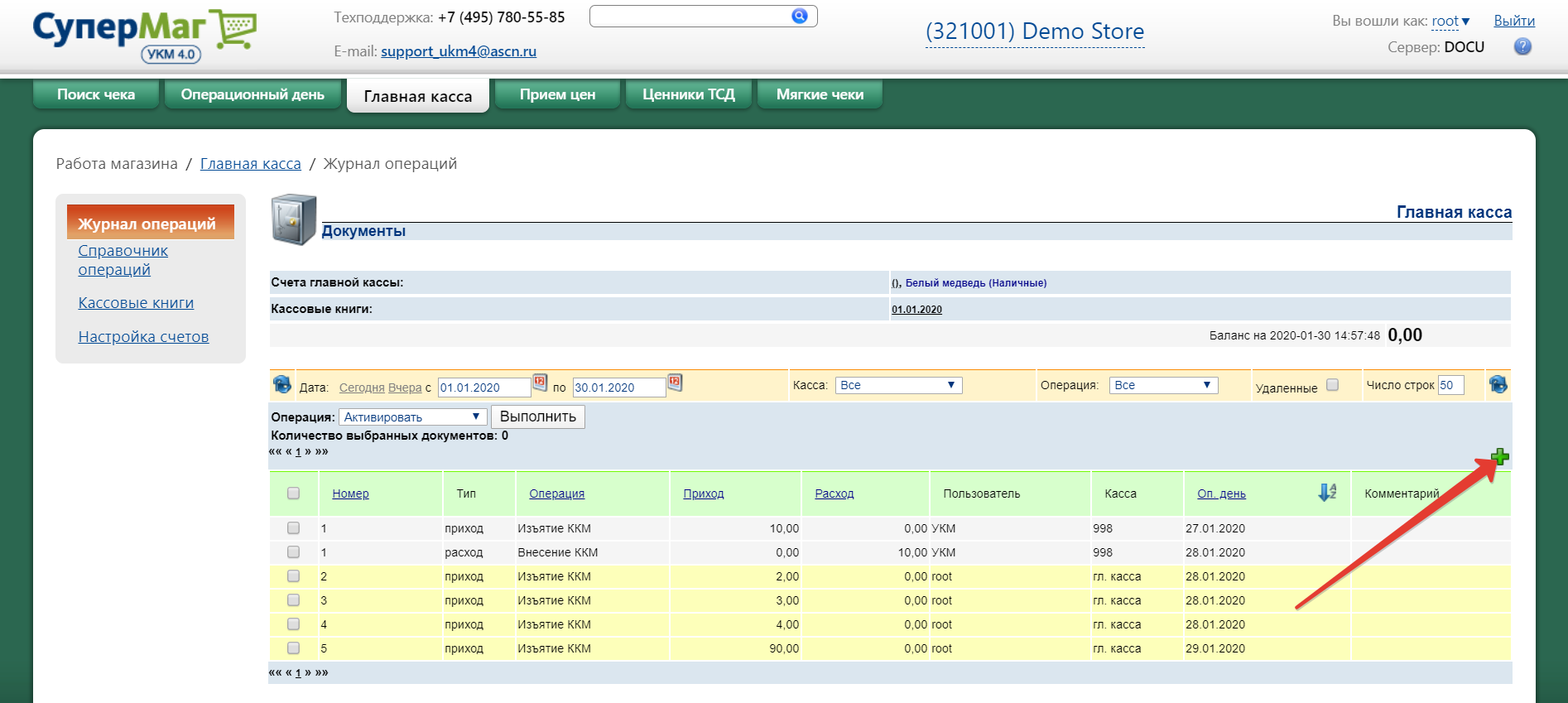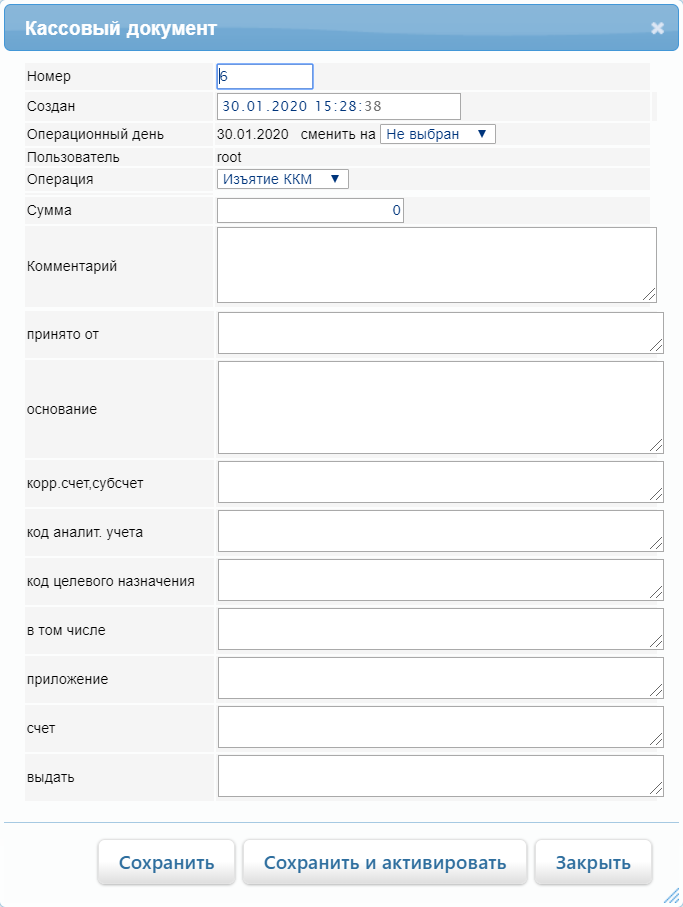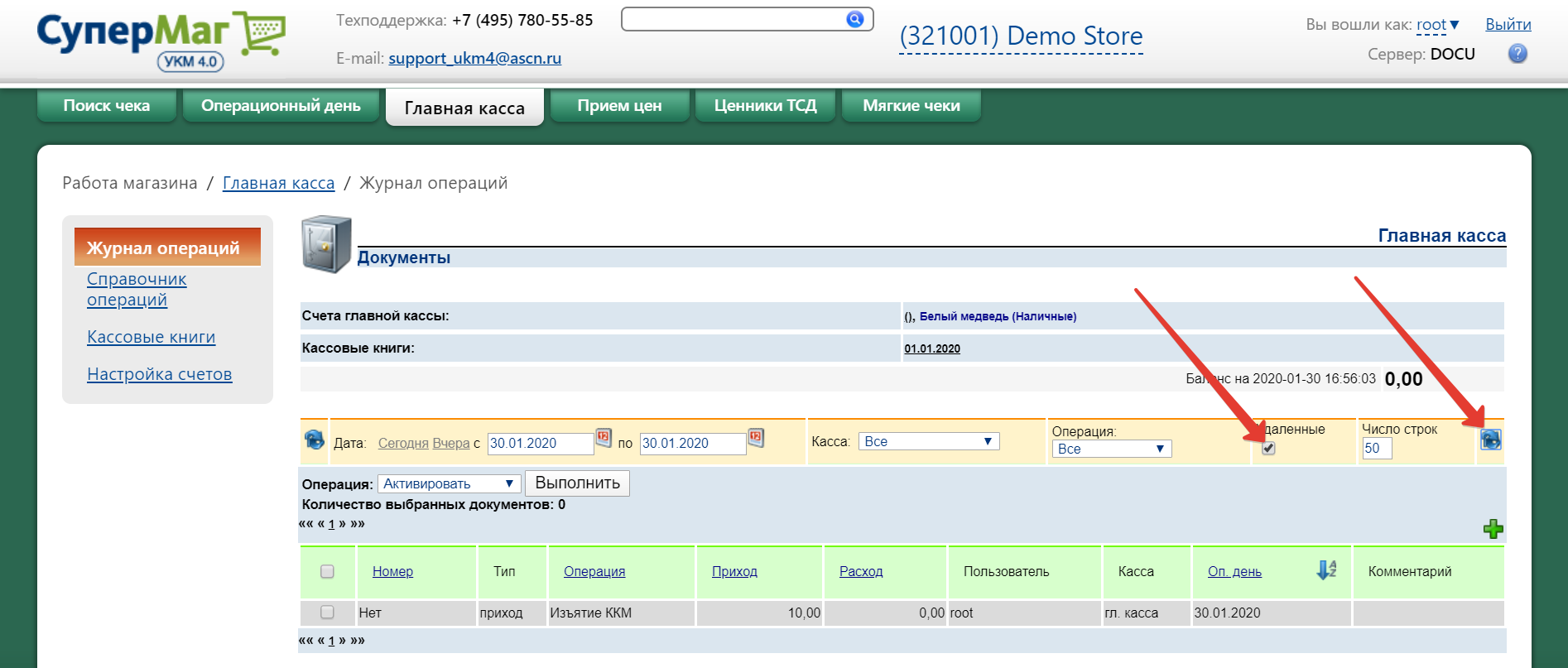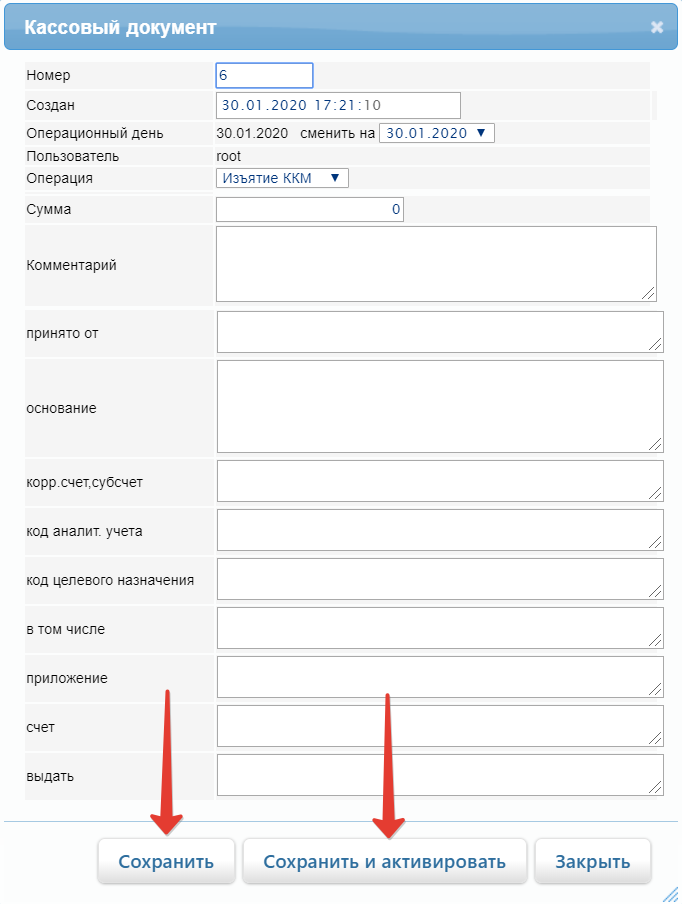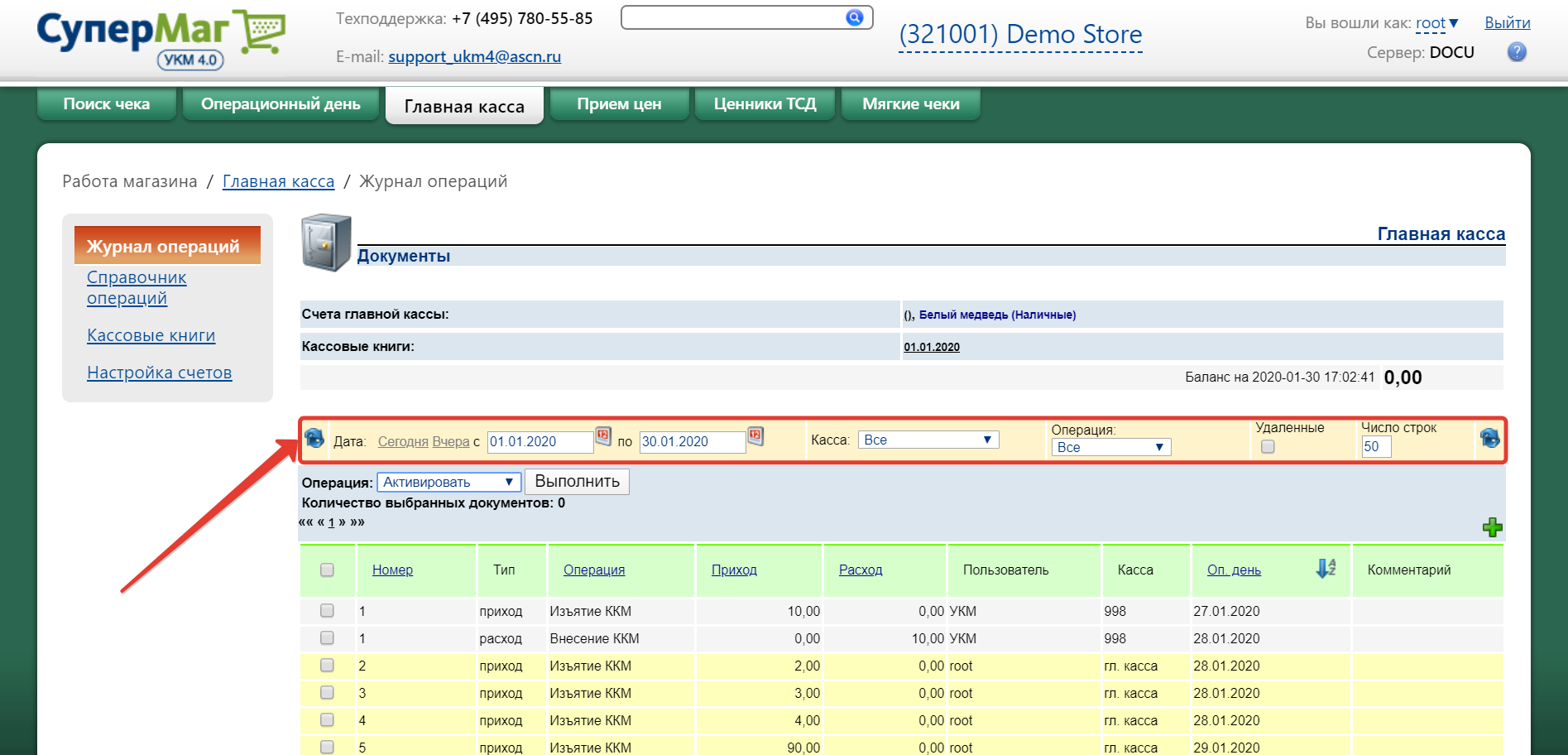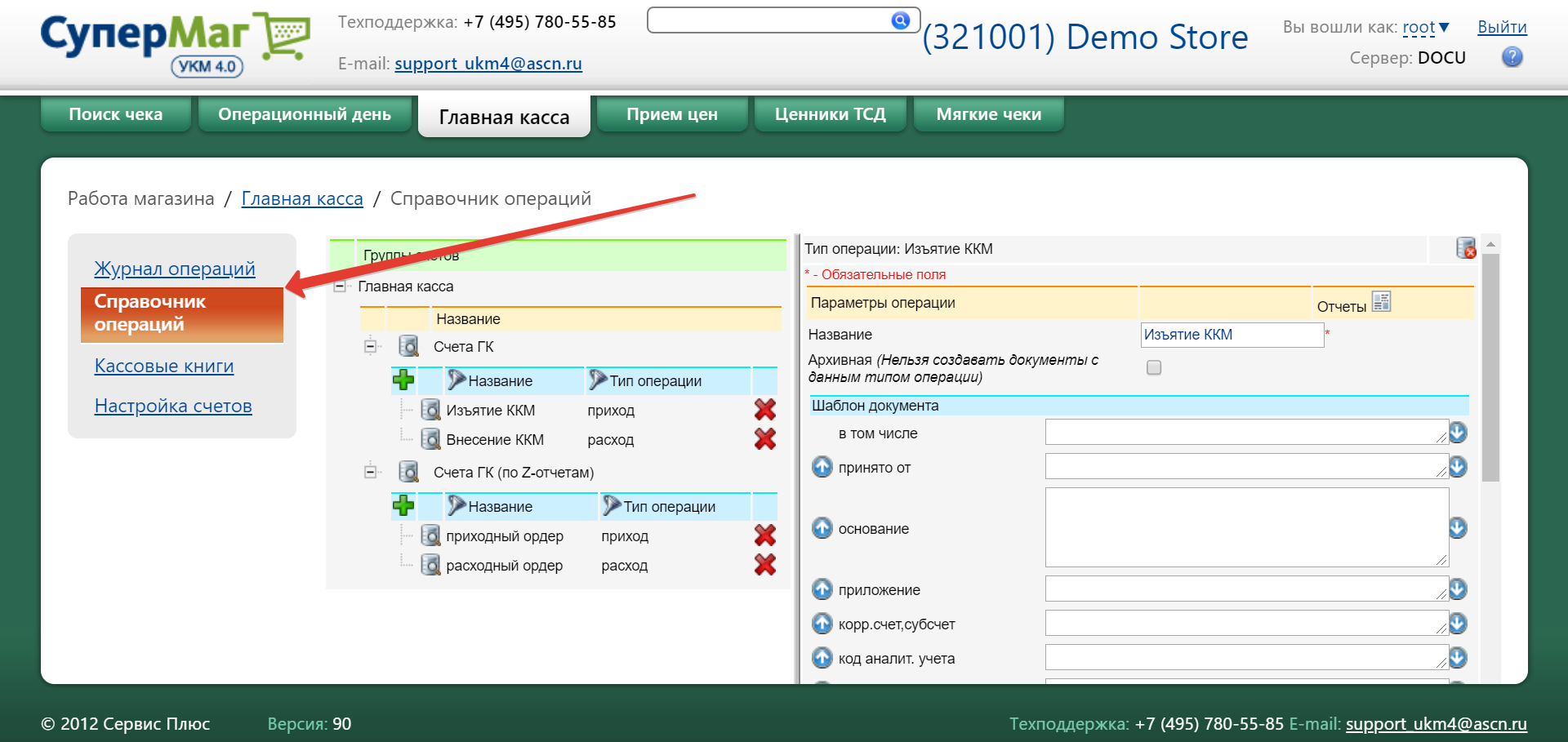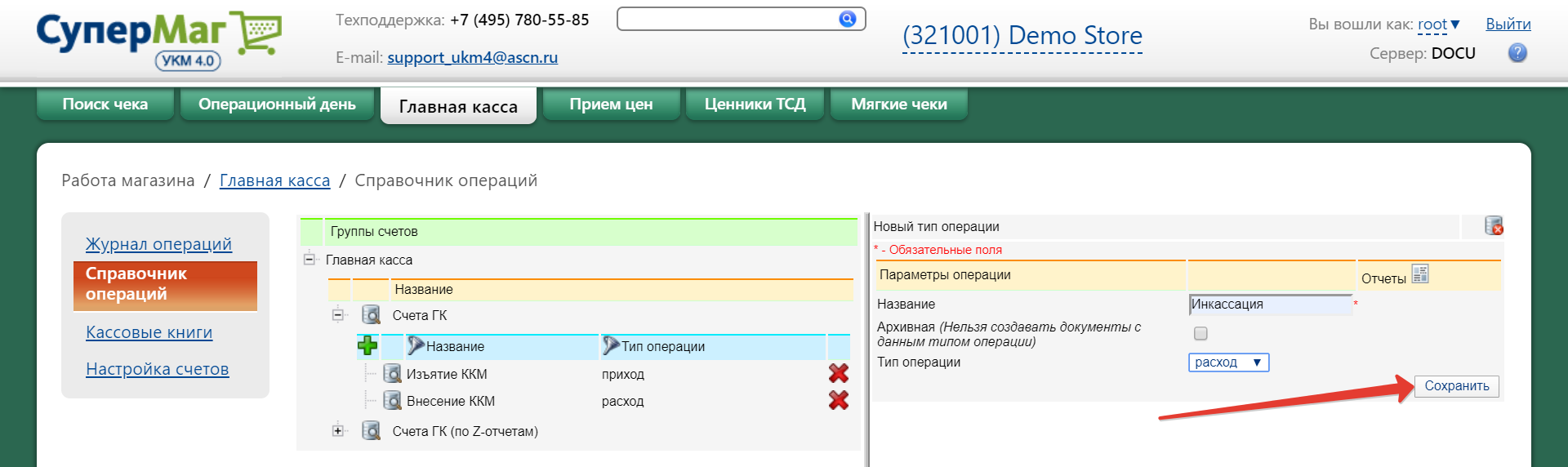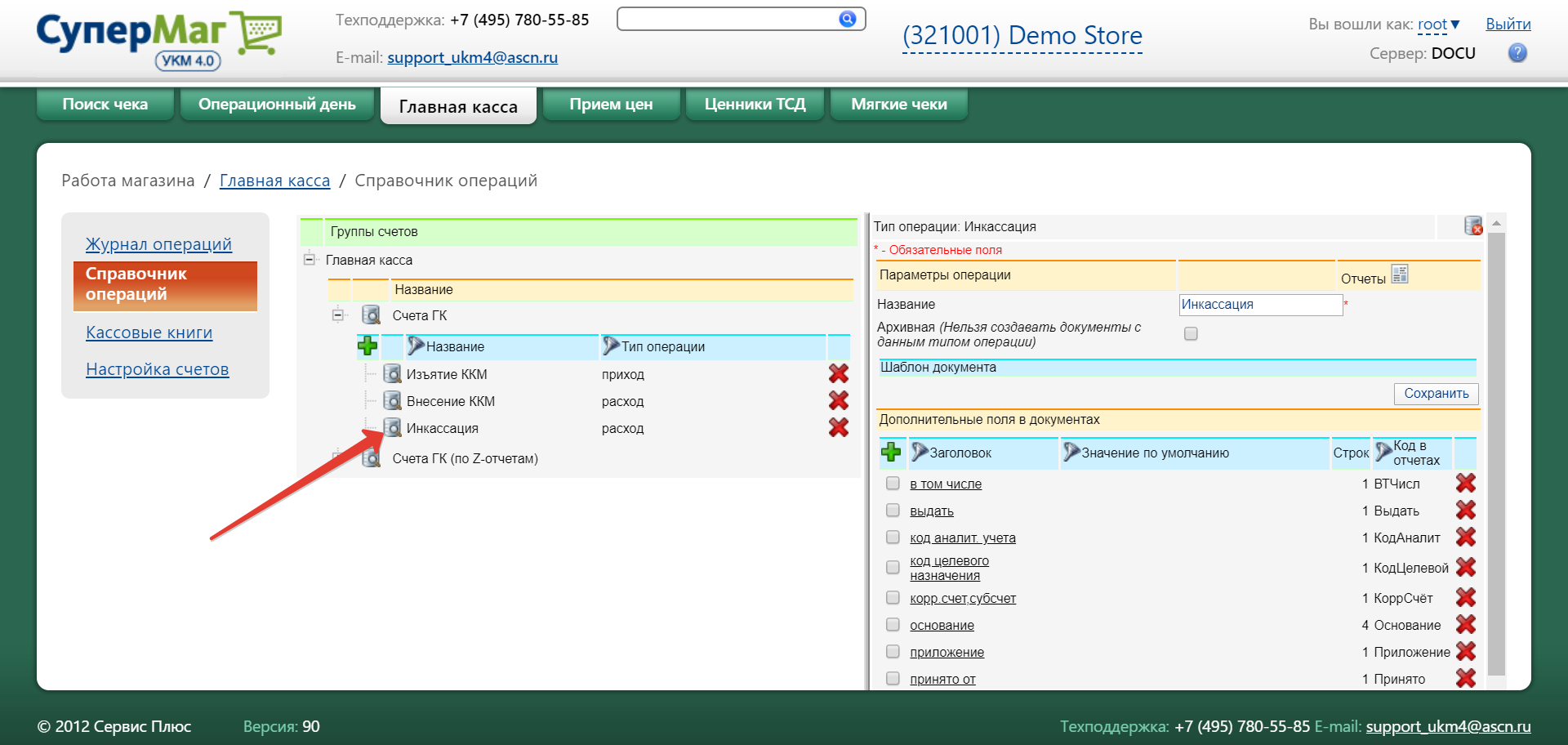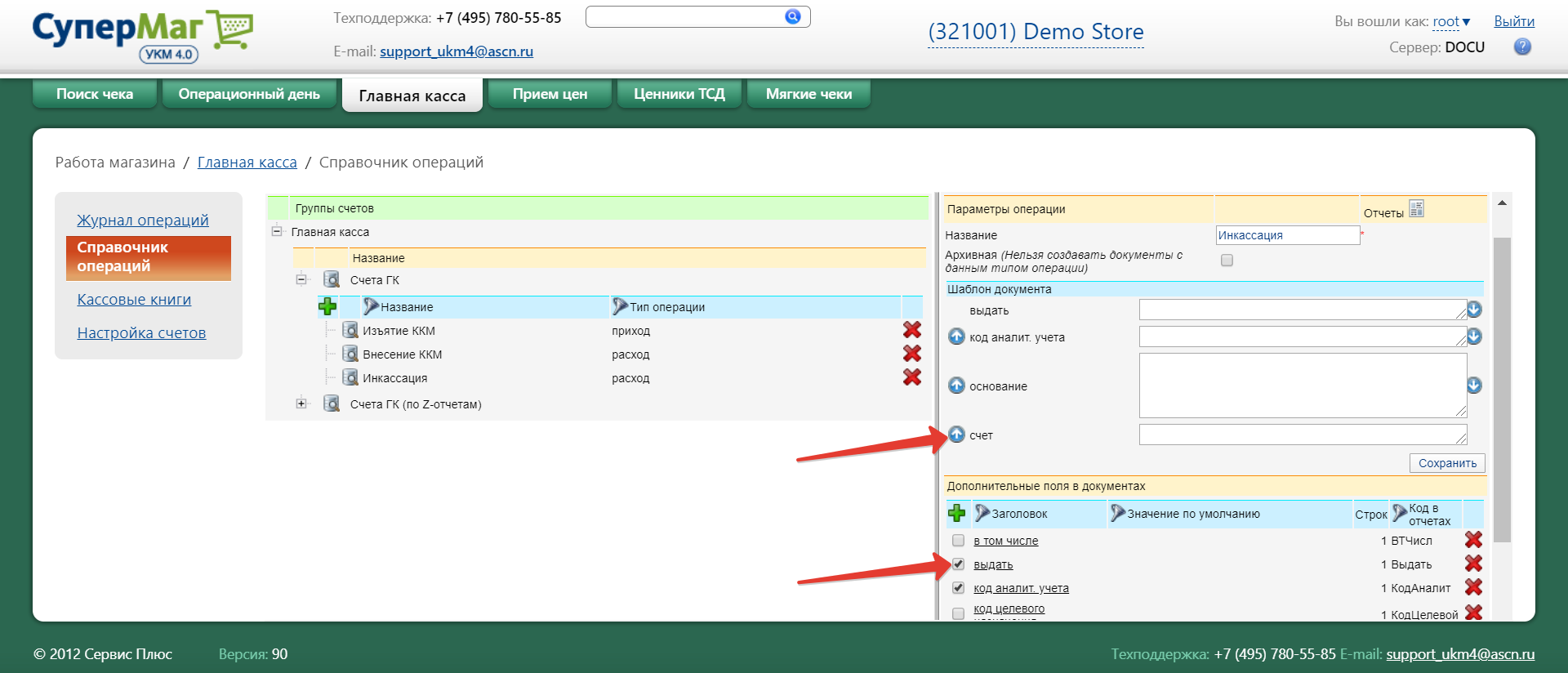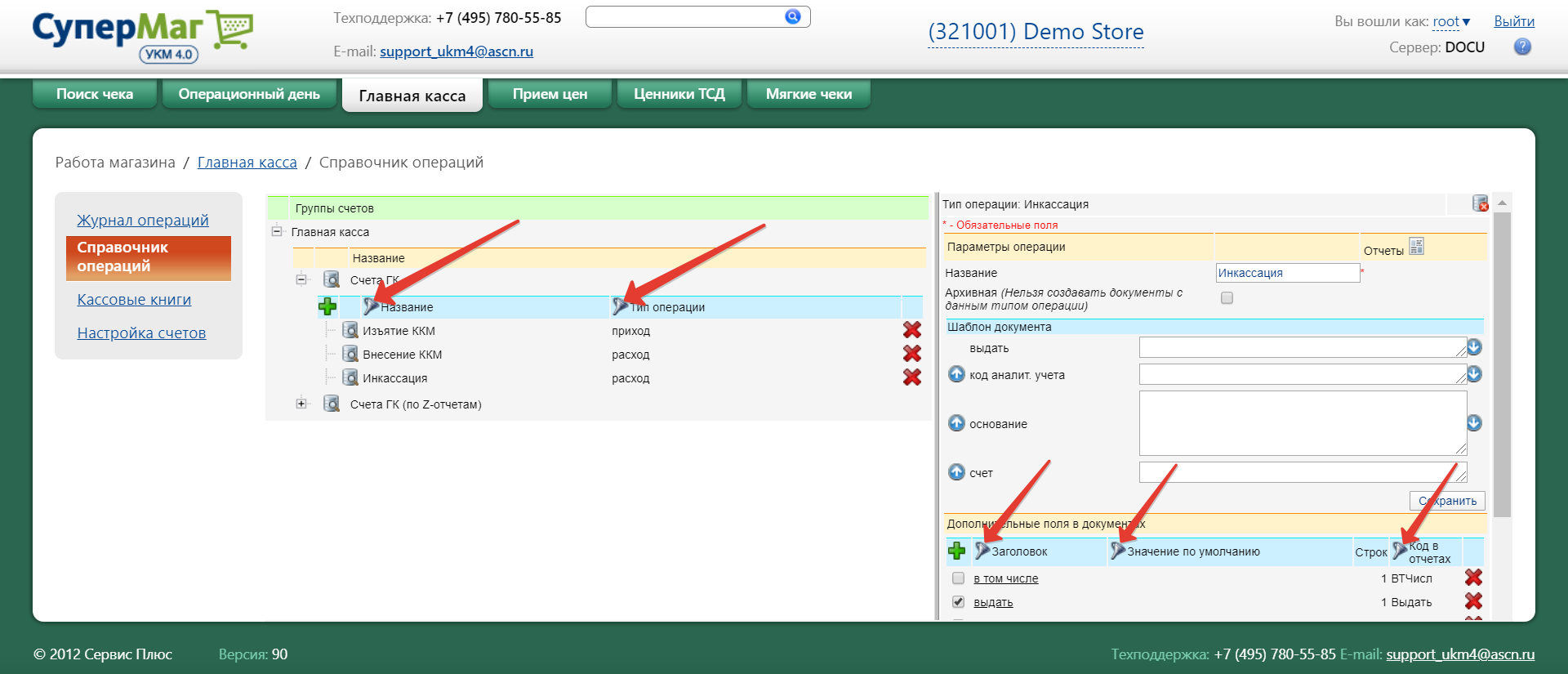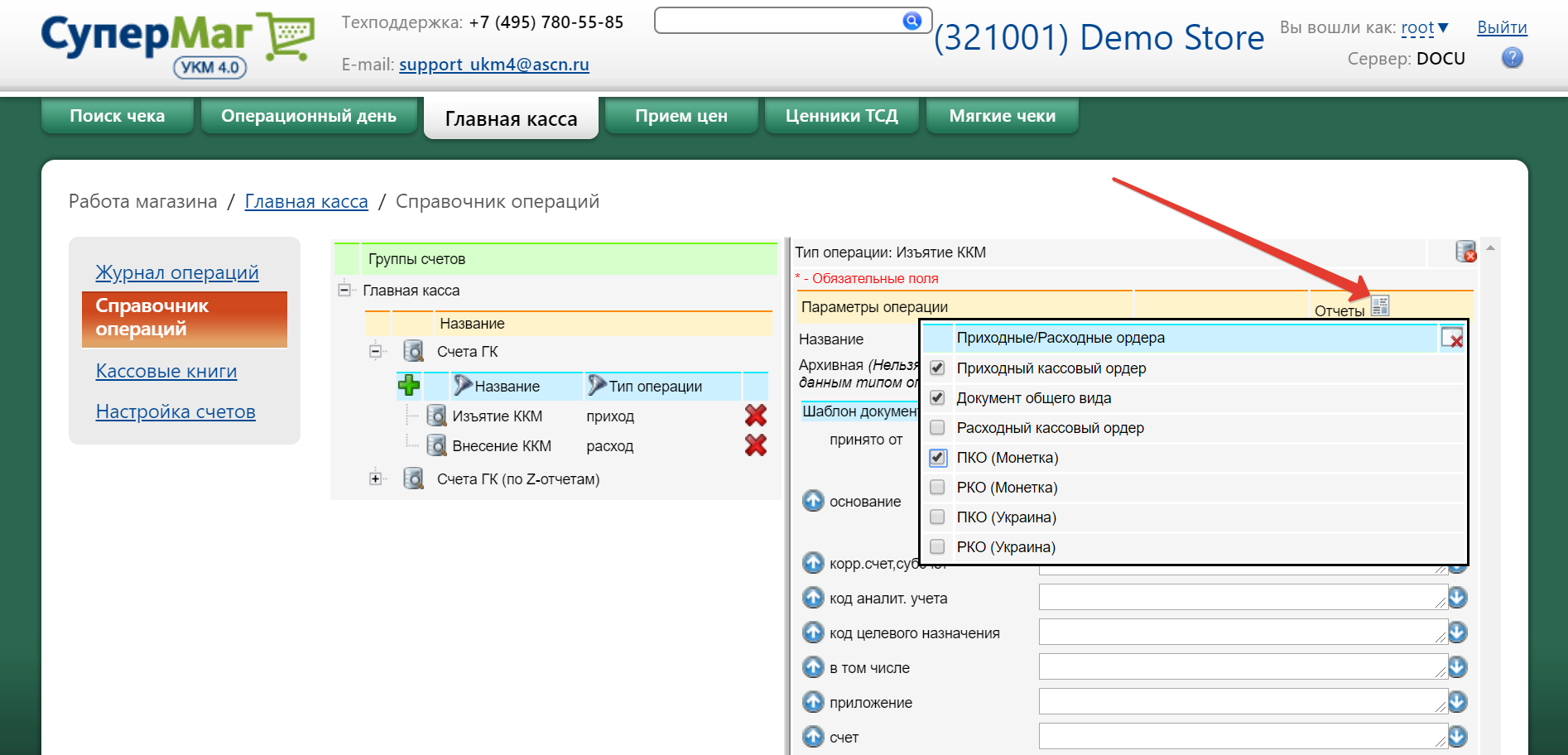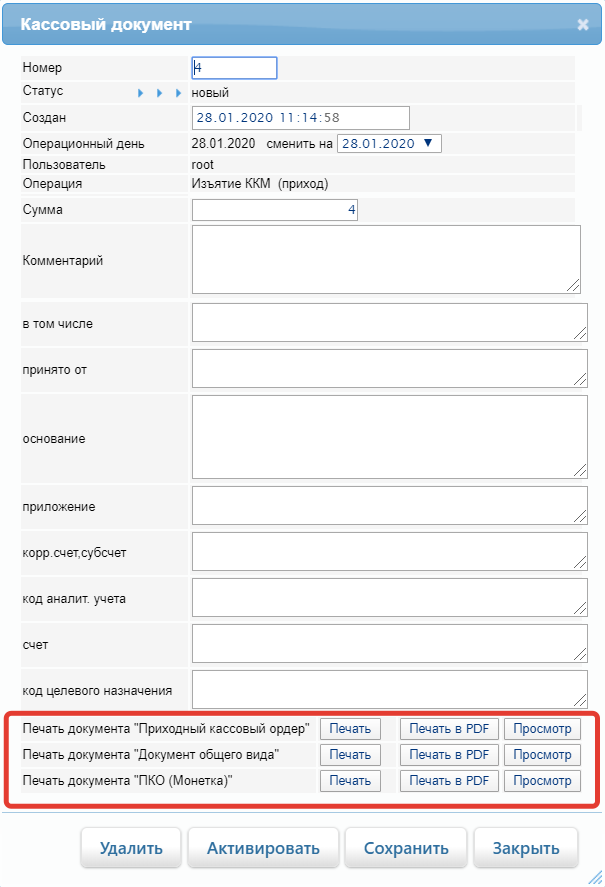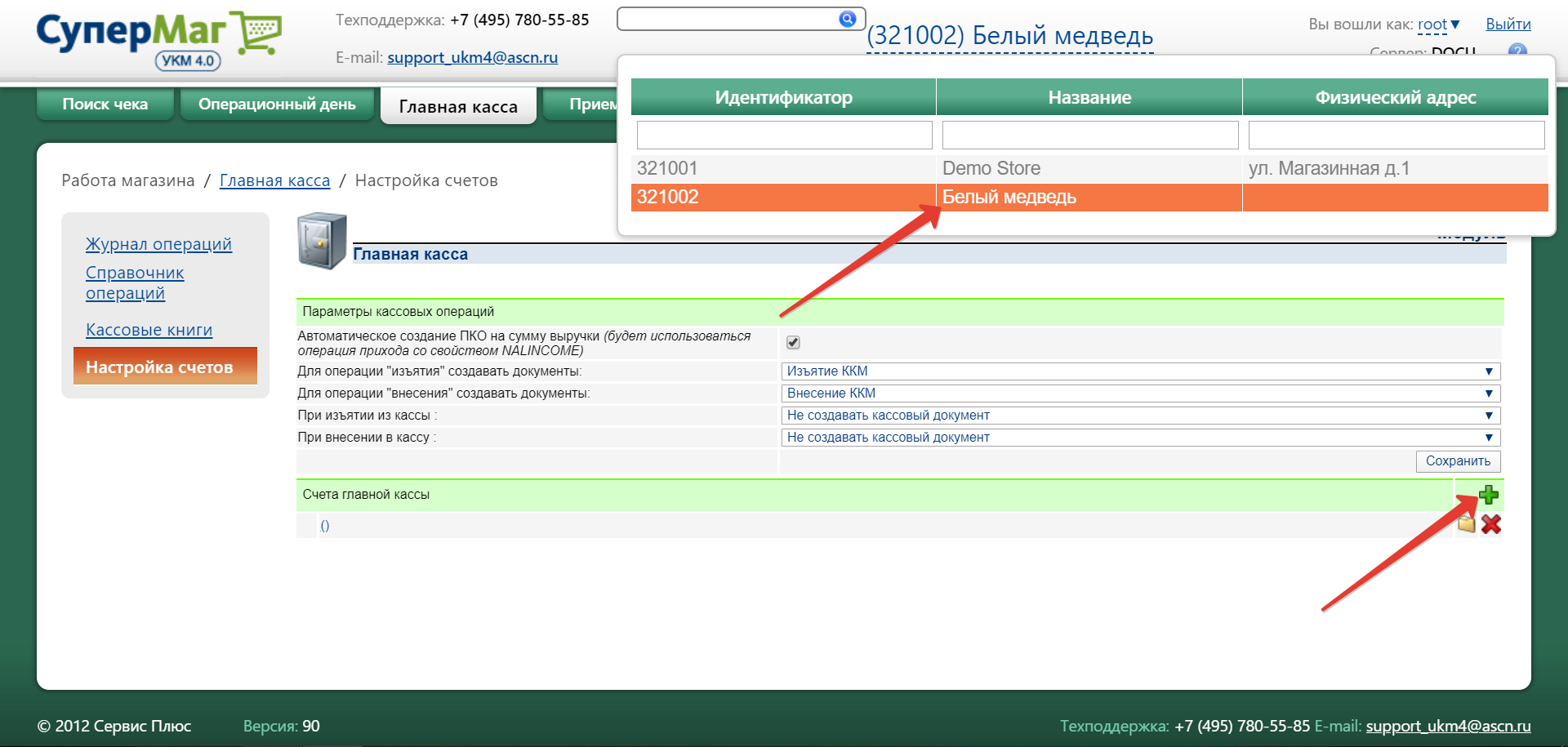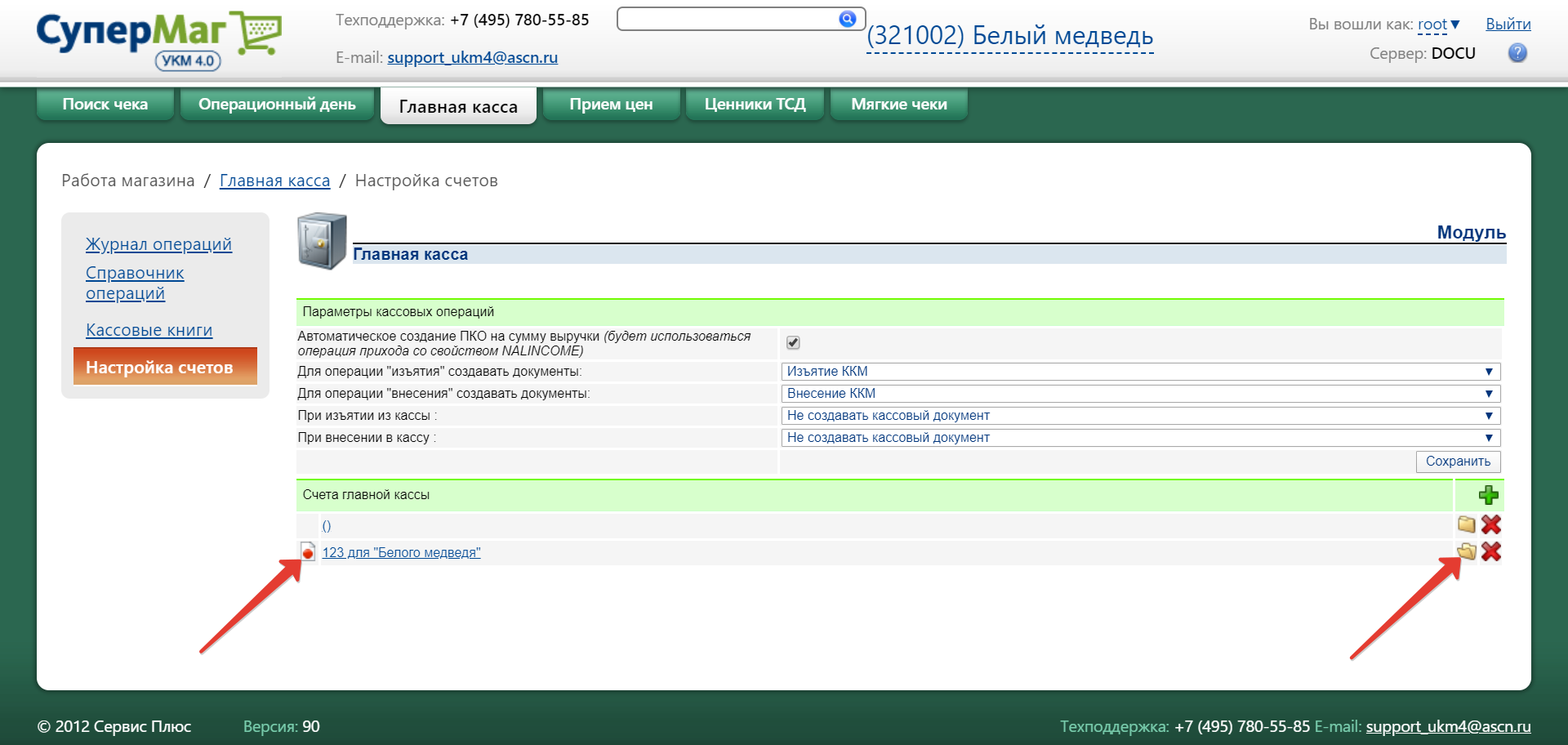| Оглавление |
|---|
Внимание! Функционал предназначен только для использования на серверах магазинов и не используется на центральном сервере СГО.
Главная касса – это инструмент для регистрирования в УКМ 4 операций кассового прихода и расхода денежных средств. Регистрация производится путем создания в главной кассе документов (приходных и расходных кассовых ордеров) по факту совершенных внесений и изъятий средств, выполняемых на ККМ. В этих документах отражены дата, сумма и тип операции, а также дополнительные необязательные атрибуты.
Чтобы начать регистрировать операции в системе главной кассы УКМ 4, необходимо выполнить ряд описанных ниже настроек в разделе Главная касса на сервере УКМ 4:
1. Настройка счетов
Отслеживание движения денежных средств в торговой сети реализуется с помощью механизма счетов, который подобен банковским счетам.
Для каждого средства оплаты, которое было создано в УКМ 4, может быть создан отдельный счет главной кассы, отражающий движение средств оплаты данного типа.
В настоящий момент проработан механизм работы только с наличными денежными средствами. Для других средств оплаты могут потребоваться другие правила, для реализации которых потребуются доработки.
В текущей версии УКМ 4 возможно создать только один счет исключительно для вида оплаты с формой расчета для ККТ = Наличные отдельно для каждого магазина сети.
Настройка счетов выполняется в одноименной вкладке раздела Главная касса на сервере УКМ 4:
При выборе опции Автоматическое создание ПКО на сумму выручки в конце операционного дня в главной кассе будет автоматически создаваться один документ с общей суммой по операциям прихода и расхода. При этом, каждая операция внесения/изъятия, производимая на кассе в течение операционного дня, никак не будет отображаться в главной кассе.
Значения для полей Для операции "изъятия" создавать документы и Для операции "внесения" создавать документы выбираются из списка, сформированного ранее в разделе Справочник операций, и определяют название и тип операции, под которым она будет зафиксирована в главной кассе.
В полях При изъятии из кассы и При внесении в кассу доступен выбор из трех опций:
Не создавать кассовый документ – если данная настройка активирована, то главная касса будет по умолчанию игнорировать операции изъятия и внесения, производимые на кассе. Документы об этих операциях можно будет создавать только вручную на сервере УКМ 4.
Создавать кассовый документ – при выборе данной опции,
Якорь log log
Журнал операций
| log | |
| log |
Раздел предназначен для работы с кассовыми документами (создание, редактирование, удаление), которые формируются при внесении/изъятии денег в кассе:
Если в разделе Настройка счетов активирована настройка Создавать кассовый документ, то всякая операция внесения или изъятия средств, производимая на кассеККМ, будет автоматически сопровождаться созданием черновика документа соответствующего типа в главной кассетипа в разделе Журнал операций главной кассы УКМ 4. В рамках открытой смены черновик можно смены документ можно будет отредактировать, изменив некоторые содержащиеся в нем данные, и (при необходимости) активировать, после чего кассовая проводка по данному документу уже будет считаться выполненной, а сам документ переместится под уместным порядковым номером в кассовую книгу главной кассы.
Создавать и проводить кассовый документ – опция обеспечивает автоматическое сопровождение всех операций внесения и изъятия на ККМ созданием документа соответствующего типа в главной кассе и его немедленной активацией.
По окончании настроек счетов, обязательно сохраните все параметры:
Напомним, что в рамках одного магазина может существовать только один счет для отслеживания операций с наличными. Новый счет можно создать, только выбрав в качестве активного другой магазин и создав для него вид оплаты с формой расчета для ККТ = Наличные. Счет добавляется с помощью кнопки :
В открывшейся форме необходимо указать следующие параметры нового счета главной кассы:
Средство оплаты – из выпадающего списка нужно выбрать единственную на текущий момент доступную для формирования счетов главной кассы опцию (Наличные).
Номер счета – система автоматически предложит название для счета, используя название магазина и средство оплаты, однако, это значение можно исправить на любое другое вручную с клавиатуры.
Чтобы сохранить параметры создаваемого счета, нажмите кнопку :
После сохранения новый счет появится в общем списке. Добавленный счет можно закрыть, воспользовавшись пиктограммой. При этом появится дополнительная секция управления:
Чтобы закрыть счет, необходимо задать дату закрытия счета и подтвердить данный выбор, нажав кнопку .
Чтобы отказаться от закрытия счета, нужно воспользоваться кнопкой .
Если счет закрыт, то слева от него появится отметка с информацией о дате закрытия. При этом данный счет можно в любой момент открыть, воспользовавшись пиктограммой .
Левым кликом по наименованию счета ГК производится переход в окно формирования документов кассовых документов (см. раздел "Журнал операций").
Счет можно закрыть при помощи кнопки , при этом будет необходимо ввести дату закрытия счета. Также счет можно удалить, воспользовавшись кнопкой .
2. Кассовые книги
Понятие «кассовая книга» в УКМ 4 не следует рассматривать как электронный вариант бумажной кассовой книги, это только инструмент для управления нумерацией документов о приходе и расходе денежных средств на кассе.
Кассовые книги УКМ 4 создаются в одноименной вкладке раздела Главная касса на сервере УКМ 4:
Кассовая книга в УКМ 4 создается вручную в момент ввода в эксплуатацию главной кассы. В этот момент в кассовой книге указывается номер вкладного листа книги, с которого начнется работа главной кассы (поле Нумерацию начинать с). В дальнейшем, новая кассовая книга будет создаваться автоматически в начале каждого года (или в день, указанный в поле Каждый год начиная с), и нумерация документов будет начинаться заново.
Более тонкие настройки нумерации приходных кассовых ордеров (ПКО) и расходных кассовых номеров (РКО) можно выполнить, воспользовавшись кнопкой для создания новой кассовой книги:
Если активирована настройка Не создавать кассовый документ, то главная касса будет по умолчанию игнорировать операции изъятия и внесения, производимые на кассе. Документы об этих операциях можно будет создавать только вручную на сервере УКМ 4.
Создать документ в главной кассе на сервере вручную можно с помощью кнопки:
Откроется следующее окно:
Номер – документы в главной кассе получают номера автоматически. Нумерация приходных и расходных ордеров ведется раздельно. Для документов закрытого операционного дня нумерация всегда строго последовательная без пропусков, так же как и для двух последовательных закрытых операционных дней. В случае удаления одного кассового документа, нумерация всех прочих кассовых документов корректируется автоматически.
Статус – присваивается документу по факту производимых с ним манипуляций и имеет два возможных значения:
Новый – присваивается документу в случае, если он создается в главной кассе автоматически по факту осуществления на ККМ операции изъятия или внесения денежных средств. Данный статус также присваивается документам, созданным в главной кассе вручную, в момент нажатия на кнопку Сохранить. Документы в статусе Новый отображаются в списке раздела Журнал операций на желтом фоне.
Проведен – статус получают документы, автоматически формируемые при внесении/изъятии на ККМ согласно правилу Создавать и проводить кассовый документ. Данный статус также присваивается документам в статусе Новый при нажатии в их профиле на кнопку Активировать. При активации документа кассовая проводка по нему считается выполненной, а сам документ перемещается под уместным порядковым номером в кассовую книгу главной кассы.
При наличии соответствующих прав, документ в статусе Проведен можно удалить. В этом случае, документ не повлияет на баланс, но запись о нем останется в системе с пометкой кто и когда его удалил. В отчетах и в выгрузке во внешние системы удаленные кассовые документы не участвуют. Чтобы просмотреть список удаленных документов, нужно поставить метку в поле Удаленные и инициировать обновление состава списка:
Поля Создан и Операционный день взаимосвязаны. В момент создания кассового документа, он автоматически относится к тому или иному операционному дню, в зависимости от указанной в нем даты.
Создаваемые в главной кассе документы получают дату текущего операционного дня в момент их создания. Для документов, входящих в состав операционного дня в статусе Открыт или Корректируется, дата операционного дня, к которому относится документ, может быть установлена (изменена) вручную:
Пользователь – значение поля заполняется в документах автоматически.
Операция – из выпадающего списка операций, созданных в разделе Справочник операций, необходимо выбрать название операции.
Далее форма документа предложит к заполнению поля, добавленные в шаблон данного документа в Справочнике операций.
Заполнив документ, его можно либо Сохранить в статусе Новый, либо Сохранить и активировать, тем самым присвоив ему статус Проведен:
К списку документов в главной кассе применимы указанные на скриншоте ниже фильтры. Чтобы применить любой из фильтров, необходимо инициировать обновление списка с помощью кнопки, указанной на скриншоте стрелкой:
Якорь guide guide
Справочник операций
| guide | |
| guide |
Во вкладке Справочник операций раздела Главная касса на сервере УКМ 4 отображается и настраивается структура документов, сопровождающих тот или иной процесс (например, инкассация, эквайринг и др.), который обычно сопровождается кассовой операцией которому обычно сопутствует кассовая операция внесения или изъятия средств:
Для удобства, типы операций разграничены по двум видам счетов в главной кассе:
Счета ГК – здесь формируются шаблоны документов (ПКО и РКО), служащие основанием для движения наличных денежных средствопераций внесения и изъятия в кассе УКМ 4.
Счета ГК (по Z-отчетам) – данный функционал является неактивным.
...
Для новой операции необходимо указать Название, а также Тип, который нужно выбрать из возможных вариантов (приход или расход). Функционал операции перевода средств дезактивирован деактивирован в УКМ 4. Настройки созданной операции необходимо сохранить, чтобы она появилась в общем списке:
Создаваемую операцию можно пометить как Архивную. В таком случае, для нее нельзя будет создавать шаблоны сопроводительных документов. Настройки созданной операции необходимо сохранить, чтобы она появилась в общем списке:
С помощью кнопки осуществляется открытие окна просмотра и редактирования характеристик операции и содержания шаблона сопровождающего ее документа:
Пользуясь кнопками и , можно регулировать очередность тех или иных данных в шаблоне сопроводительного документа.
Добавить или удалить поле в текст шаблона документа можно, установив или сняв метку рядом с названием соответствующего поля в списке Дополнительные поля в документах. Пользуясь кнопками и , можно регулировать очередность добавленных в шаблон документа полей:
Создать новое поле для последующего использования в шаблонах документов можно при помощи кнопки в списке Дополнительные поля в документах:
...
С помощью кнопки осуществляется поиск полей по полному названию, установленному по умолчанию значению или коду в отчетах. Аналогичная кнопка отвечает за поиск операций по полному или частичному названию операции или полному названию типа операции.:
С помощью кнопки осуществляется удаление операций и полей для шаблонов сопроводительных документов.
При формировании шаблона сопроводительного документа для операции, необходимо выбрать один или несколько вариантов оформления печатного варианта печатной формы документа. Это можно сделать, воспользовавшись кнопкой Отчеты:
При наличии соответствующих прав документ в статусе «проведен» может быть переведен в статус «удален», в этом случае, документ не влияет на баланс, но он остается в системе в качестве «истории» с пометкой кто и когда его удалил. В отчетах и в выгрузке во внешние системы документы в статусе «удален» не участвуют.
ПКО и РКО имеют раздельную нумерацию. Для документов закрытого операционного дня нумерация всегда строго последовательная без пропусков, также как и для двух последовательных закрытых операционных дней. Номера удаленных документов не учитываются.
...
Раздела предназначен для работы с кассовыми документами (создание, редактирование, удаление), которые формируются при внесении/изъятии денег в кассу:
...
Документы автоматически получают номера (нумерация приходных и расходных ордеров раздельная). Каждый документ автоматически относится к тому или иному операционному дню в момент его создания. Создаваемые в главной кассе документы получают дату текущего операционного дня в момент их создания. Для документов входящих в состав операционного дня в статусе «открыт» или «корректируется» дата операционного дня, к которому относится документ, может быть установлена (изменена) вручную (поле "сменить на").
После заполнения всех необходимых атрибутов кассового документа необходимо нажать кнопку:
- "Сохранить" - в этом случае документ будет создан в статусе "новый" и в списке документов будет отражен на желтом фоне (чтобы перевести его в статус "проведен" необходимо кликнуть на него левой кнопкой мыши и в открывшемся окне нажать кнопку "Активировать");
- "Сохранить и активировать" - в этом случае документ будет создан в статусе "проведен":
Выбрав формат печатной формы в Справочнике операций, можно просматривать и печатать РКО и ПКО в соответствующих форматах:
Кассовые книги
Понятие «кассовая книга» в УКМ 4 не следует рассматривать как электронный вариант бумажной кассовой книги, это только инструмент для управления нумерацией документов о приходе и расходе денежных средств на кассе.
Кассовые книги УКМ 4 создаются в одноименной вкладке раздела Главная касса на сервере УКМ 4:
Кассовая книга в УКМ 4 создается вручную в момент ввода в эксплуатацию главной кассы. В этот момент в кассовой книге указывается номер вкладного листа книги, с которого начнется работа главной кассы (поле Нумерацию начинать с). В дальнейшем, новая кассовая книга будет создаваться автоматически в начале каждого года (или в день, указанный в поле Каждый год начиная с), и нумерация документов будет начинаться заново.
Более тонкие настройки нумерации приходных кассовых ордеров (ПКО) и расходных кассовых номеров (РКО) можно выполнить, воспользовавшись кнопкой для создания новой кассовой книги:
| Якорь | ||||
|---|---|---|---|---|
|
Отслеживание движения денежных средств в торговой сети реализуется с помощью механизма счетов, который подобен банковским счетам.
Для каждого средства оплаты, которое было создано в УКМ 4, может быть создан отдельный счет главной кассы, отражающий движение средств оплаты данного типа.
В настоящий момент проработан механизм работы только с наличными денежными средствами. Для других средств оплаты могут потребоваться другие правила, для реализации которых потребуются доработки.
В текущей версии УКМ 4 возможно создать только один счет исключительно для вида оплаты с формой расчета для ККТ = Наличные отдельно для каждого магазина торговой сети.
Настройка счетов выполняется в одноименной вкладке раздела Главная касса на сервере УКМ 4:
При выборе опции Автоматическое создание ПКО на сумму выручки в конце операционного дня в главной кассе будет автоматически создаваться один документ с общей суммой по операциям прихода и расхода. При этом, каждая операция внесения/изъятия, производимая на кассе в течение операционного дня, никак не будет отображаться в главной кассе.
Значения для полей Для операции "изъятия" создавать документы и Для операции "внесения" создавать документы выбираются из списка, сформированного ранее в разделе Справочник операций, и определяют название и тип операции, под которым она будет зафиксирована в главной кассе.
В полях При изъятии из кассы и При внесении в кассу доступен выбор из трех опций:
Не создавать кассовый документ – если данная настройка активирована, то главная касса будет по умолчанию игнорировать операции изъятия и внесения, производимые на кассе. Документы об этих операциях можно будет создавать только вручную на сервере УКМ 4.
Создавать кассовый документ – при выборе данной опции, всякая операция внесения или изъятия средств, производимая на кассе, будет автоматически сопровождаться созданием документа соответствующего типа в главной кассе. В рамках открытой смены документ можно будет отредактировать, изменив некоторые содержащиеся в нем данные, и (при необходимости) активировать, после чего кассовая проводка по данному документу уже будет считаться выполненной, а сам документ переместится под уместным порядковым номером в кассовую книгу главной кассы.
Создавать и проводить кассовый документ – опция обеспечивает автоматическое сопровождение всех операций внесения и изъятия на ККМ созданием документа соответствующего типа в главной кассе и его немедленной активацией.
По окончании настроек счетов, обязательно сохраните все параметры:
Напомним, что в рамках одного магазина может существовать только один счет для отслеживания операций с наличными. Новый счет можно создать, только выбрав в качестве активного другой магазин и создав для него вид оплаты с формой расчета для ККТ = Наличные. Счет добавляется с помощью кнопки :Якорь 1shop1acc 1shop1acc
В открывшейся форме необходимо указать следующие параметры нового счета главной кассы:
Средство оплаты – из выпадающего списка нужно выбрать единственную на текущий момент доступную для формирования счетов главной кассы опцию (Наличные).
Номер счета – система автоматически предложит название для счета, используя название магазина и средство оплаты, однако, это значение можно исправить на любое другое вручную с клавиатуры.
Чтобы сохранить параметры создаваемого счета, нажмите кнопку :
После сохранения новый счет появится в общем списке. Добавленный счет можно закрыть, воспользовавшись пиктограммой. При этом появится дополнительная секция управления:
Чтобы закрыть счет, необходимо задать дату закрытия счета и подтвердить данный выбор, нажав кнопку .
Отказаться от закрытия счета можно, воспользовавшись кнопкой .
Если счет закрыт, то слева от него появится отметка с информацией о дате закрытия. При этом, данный счет можно в любой момент открыть, воспользовавшись кнопкой:
Левым кликом по наименованию счета главной кассы производится переход в раздел Журнал операций.
Нештатные ситуации
1. Ошибка в документе. Если документ находится в отрытом текущем или корректируемом операционном дне, то в документе можно изменить все его атрибуты, за исключением суммы и названия операции. Если в документе была введена неверная сумма или была использована неправильная операция, то документ можно следует удалить (при наличии соответствующих прав) и ввести заново с правильными атрибутами. При этом удаленный документ остается в базе данных программы и в нем фиксируется кто и когда его удалил. В отчетах документ не учитывается.
2. Необходимость переноса документа в другой операционный день. Для этого первоначально переводят соответствующий операционный день в режим коррекции. Затем в операционном дне, куда будет перенесен документ, нужно выбрать запись, перед которой будет находиться переносимый документ и запомнить ее номер. Далее вернуться к документу, который надо перенести и указать для него запомненный номер. В результате переносимый документ получит новый номер и, в соответствие соответствии с этим номером, он будет отнесен к новому операционному дню, а все существовавшие ранее документы будут автоматически перенумерованы.